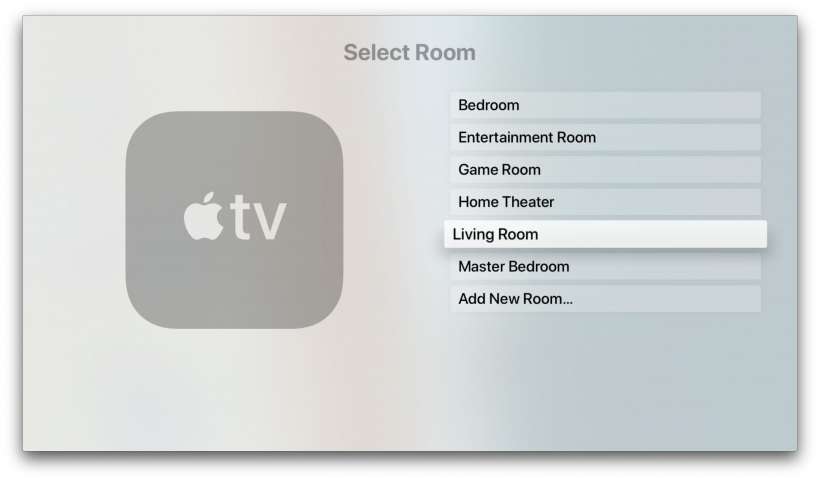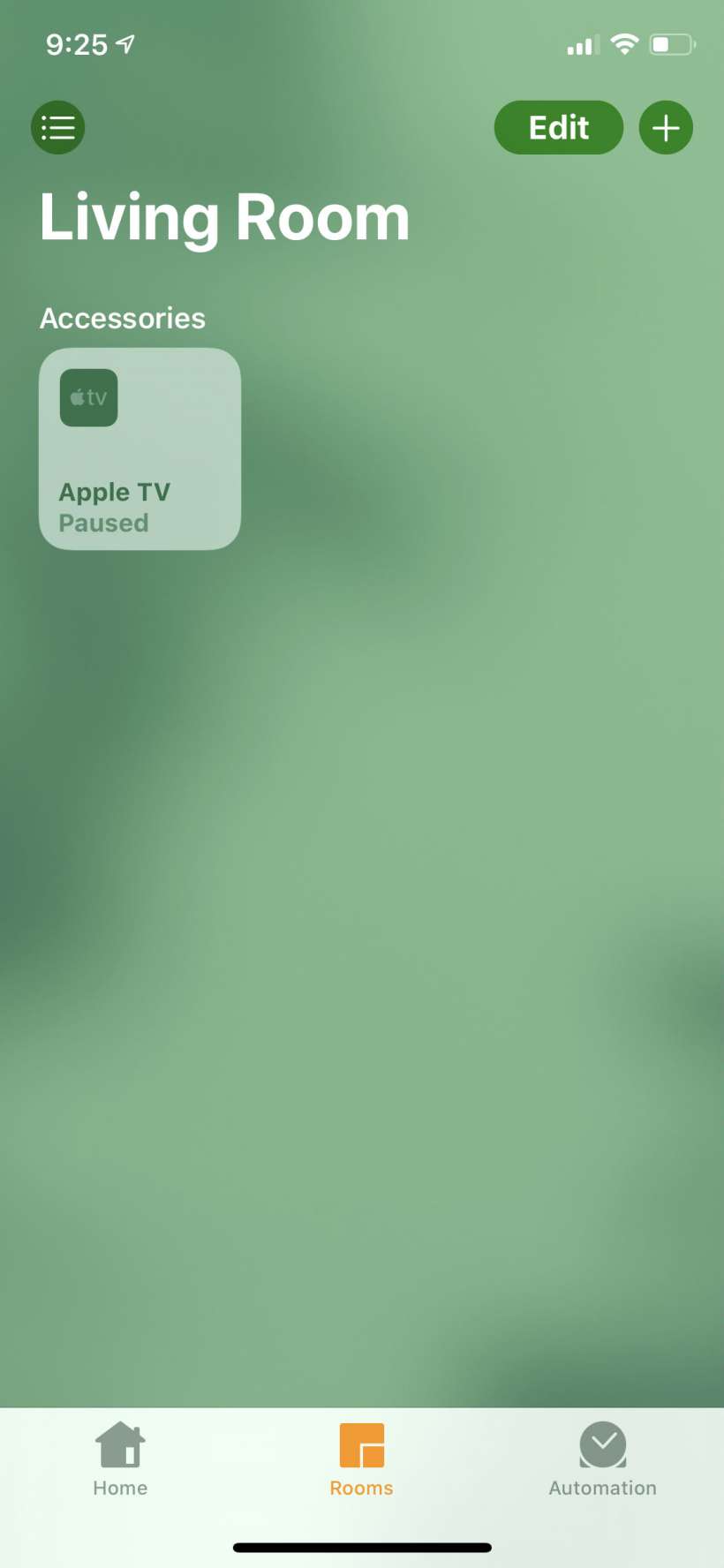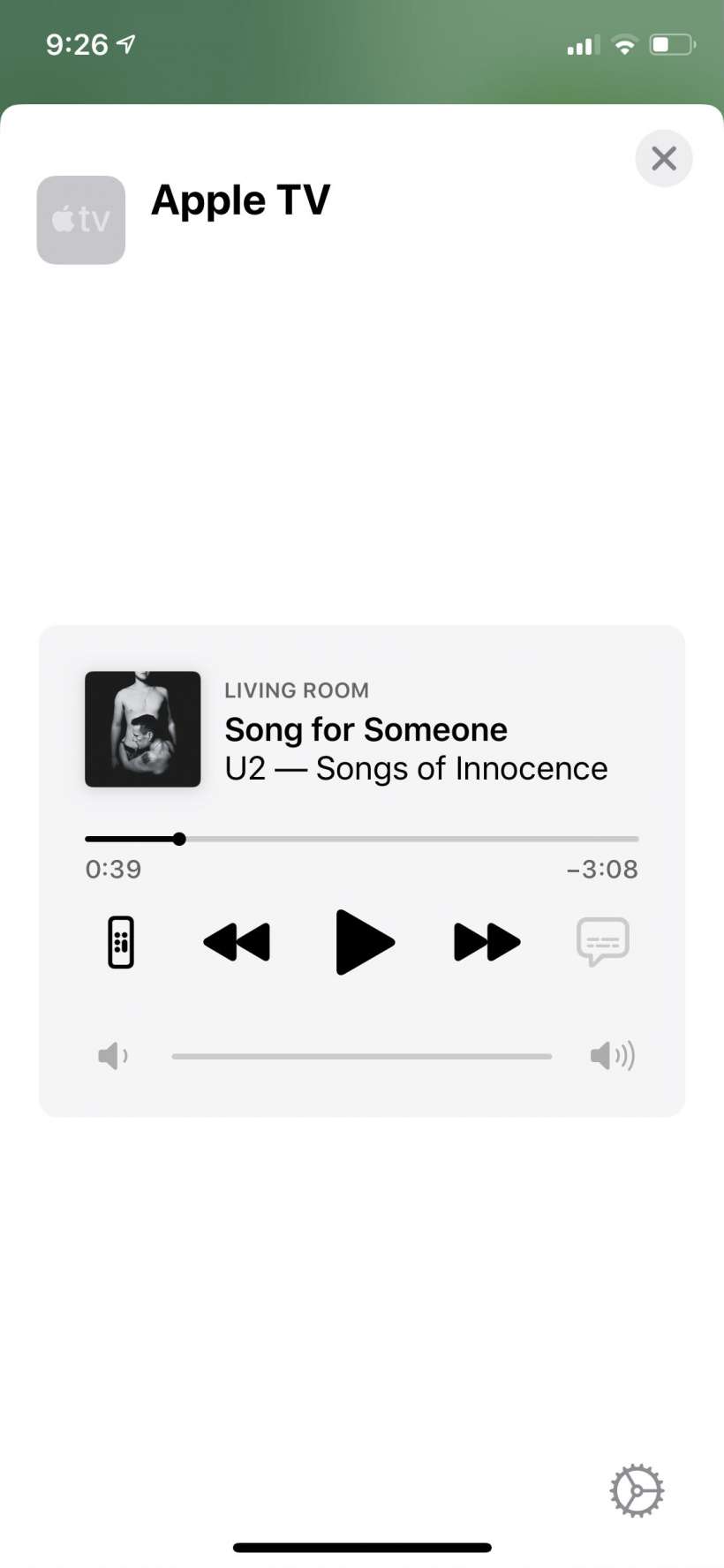Obs: I nästa ämne du kommer att läsa kommer du att lära dig om: Så här lägger du till Apple TV i din Home-app
Apple Home-apparna är designade för att vara navet från vilket du styr alla tillbehör, enheter och andra smarta system i ditt hem. Om du har förberett ditt hem med den senaste tekniken kan du ställa in termostaten, styra belysningen, slå på musiken/TV:n, ställa in alarm och mer, allt, allt, från din iPhone. Vanligtvis, när du konfigurerar en ny HomeKit-enhet i ditt hem, har du en QR-kod som automatiskt lägger till den i din Home-app. För Apple TV måste du dock lägga till den via TV-inställningarna. Så här gör du:
- Gå till Inställningar -> AirPlay och HomeKit och välj Rum.
- Välj det rum där du vill placera TV:n från listan över reserverade rum eller lägg till ett nytt rum.
- Öppna nu Home-appen på din iPhone, öppna fliken Rum och du bör se enheten i rummet du valt.
- Håll ner Apple TV-ikonen för att öppna kontrollerna. Tryck på fjärrkontrollikonen för att använda din iPhone som en Apple TV-fjärrkontroll